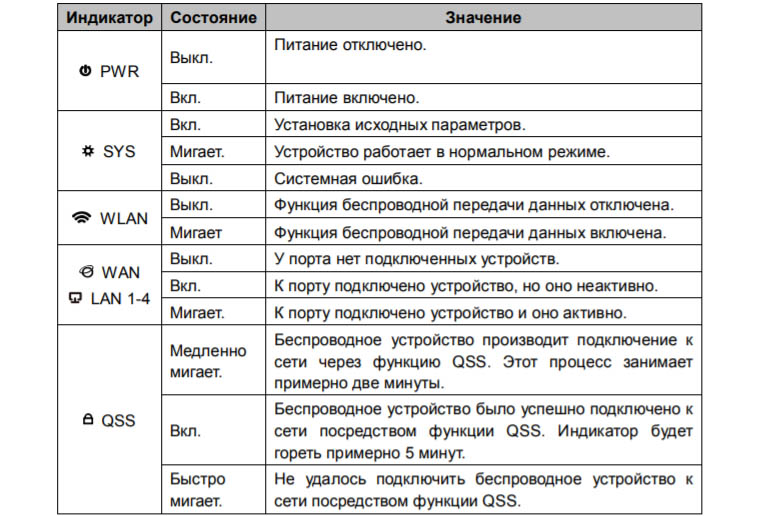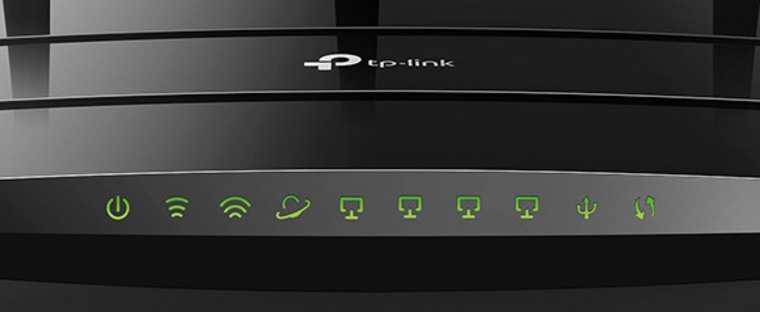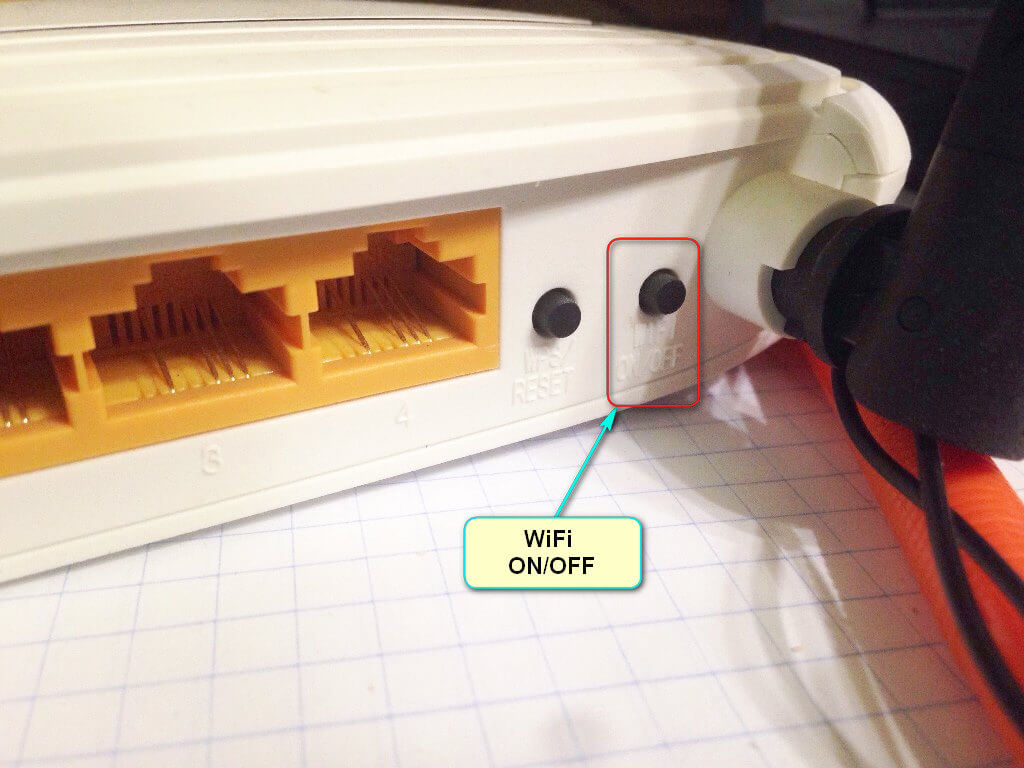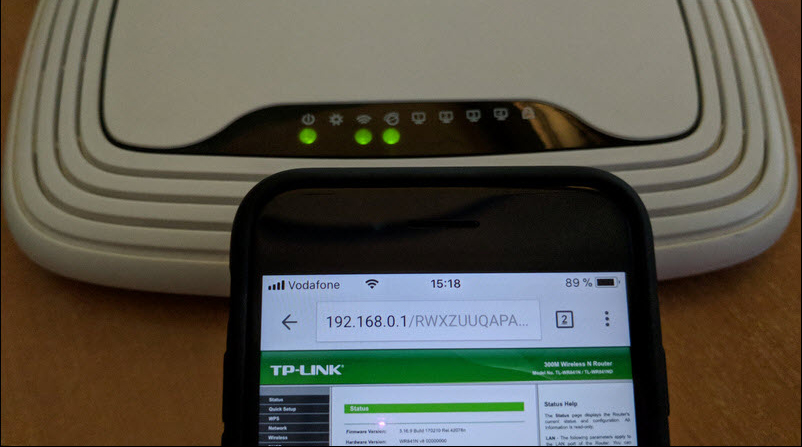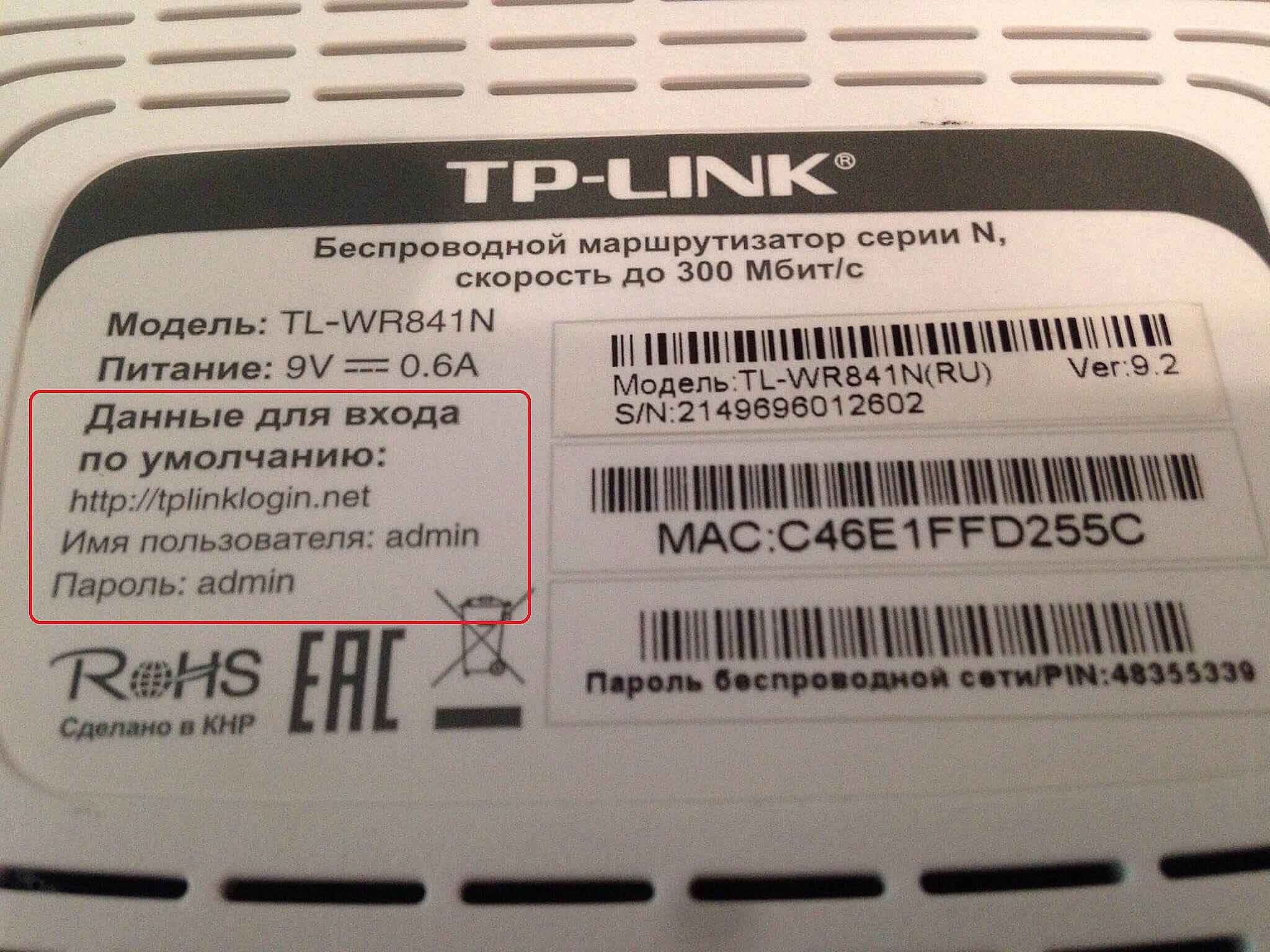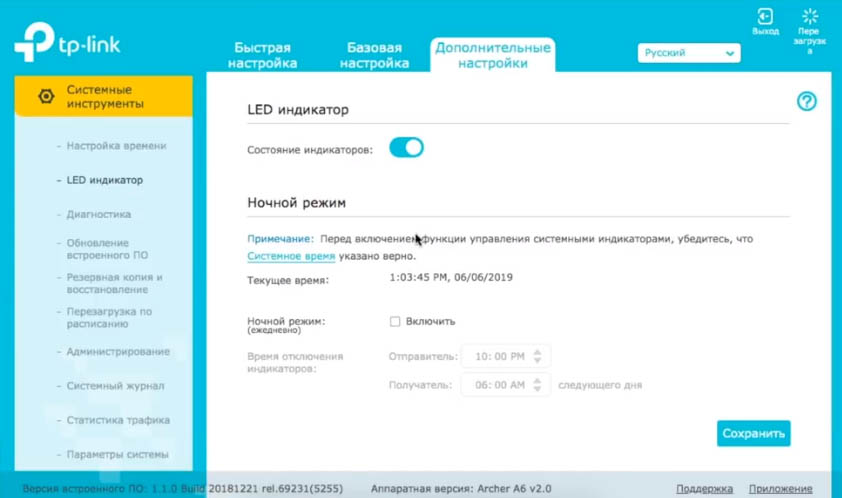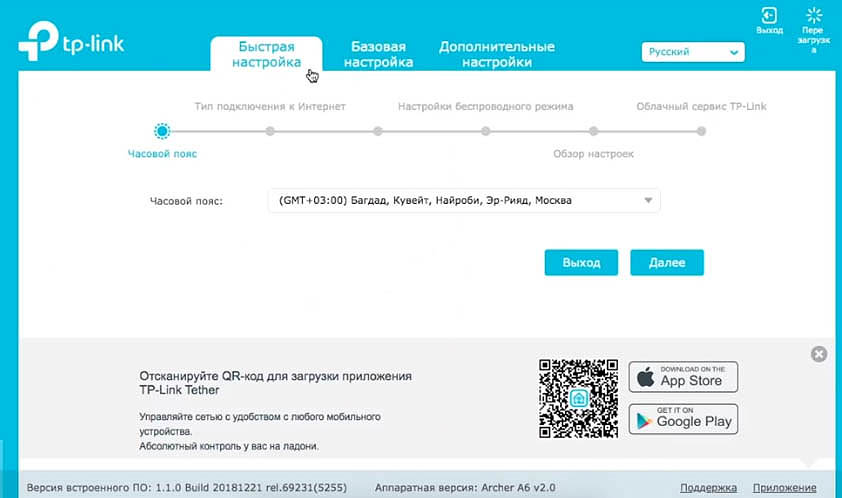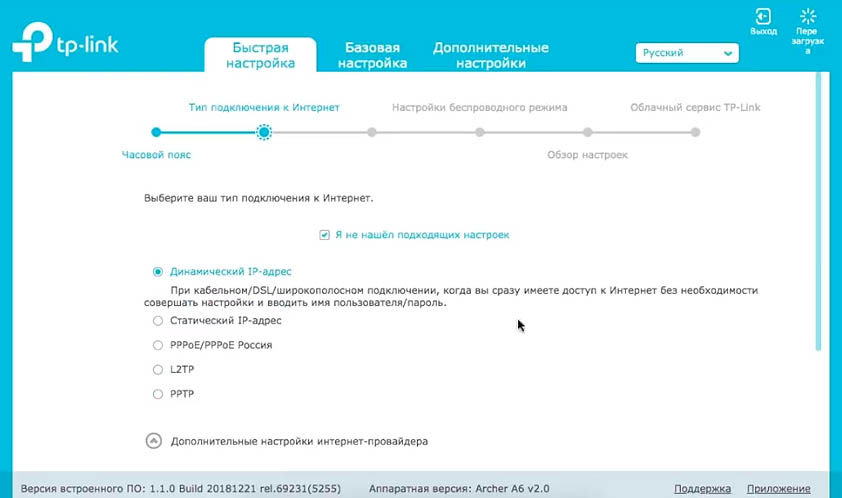Уже не раз в комментариях к разным статьям отвечал на вопросы, которые связаны с индикатором подключения к интернету (WAN) на роутерах TP-Link. У многих он горит оранжевым цветом, и соответственно интернет через роутер не работает. Сразу скажу, что это не какая-то поломка. Дело в том, что роутер просто не может подключится к интернету (к интернет-провайдеру). И сообщает вам об этой ошибке оранжевым индикатором WAN (значок в виде планеты).
Раньше, на всех роутерах TP-Link не было этого оранжевого индикатора. Все горели одним цветом, просто при ошибке мигали, или еще что-то. Такая фишка появилась недавно, и теперь при проблемах с подключением и интернету, индикатор горит оранжевым (или красным). Как я понял, такие изменениях на всех моделях маршрутизаторов: TP-link TL-WR841N, TL-WR740N, TL-WR941ND, TL-WR842ND и т. д.
Без разницы какой у вас маршрутизатор, сама проблема выглядит примерно вот так:
Просто подключаем кабель в WAN порт роутера, и индикатор загорается оранжевым, ну и интернет через роутер не работает. Когда все хорошо, то индикатор должен гореть зеленым цветом. Если роутер вообще не реагирует на подключение кабеля в порт WAN, то смотрите решения проблемы в статье роутер не видит интернет кабель. Не работает WAN порт.
Оранжевый (красный) индикатор интернета на TP-Link: решение проблемы
Мы уже выяснили, что проблема в том, что роутер не может подключится к интернету. При настройке роутеров, это наверное самая популярная проблема, о которой я писал в статье при настройке роутера пишет «Без доступа к интернету», или «Ограничено».
Как показывает практика, есть две основные причины:
- Проблемы у интернет-провайдера. Что-то на линии, проблемы с оборудованием, вы не оплатили интернет и т. д. Нужно убедится, что интернет работает. Самый простой способ, это подключить интернет напрямую к компьютеру, и проверить. Можно позвонить к провайдеру, и выяснить, нет ли проблем на их стороне. Если интернет не работает, то понятно, что роутер не может подключится, и индикатор WAN горит оранжевым.
- Неправильная настройка маршрутизатора. Это основная причина. Просто в настройках роутера вы неправильно задали параметры для подключения к интернет-провайдеру, или не задали их вообще. Так же, проблема может быть еще в привязке по MAC-адресу. Если ваш провайдер делает такую привязку.
Так как проблема в основном в настройках, давайте разберемся в этом подробнее.
Важно! После покупки и установки маршрутизатора, его нужно настроить на подключение к интернет-провайдеру. Выбрать в настройках тип подключения, и задать необходимые параметры. Только после этого роутер сможет подключится к интернету, и индикатор WAN загорится зеленым.
Только в том случае, когда провайдер использует тип подключения Динамический IP, и не использует привязку по MAC-адресу, интернет на роутере настраивать не нужно, он должен заработать сразу после подключения кабеля к роутеру. При условие, что роутер на заводских настройках.
Давайте по пунктам:
1
Первым делом нужно узнать какой тип подключения использует ваш интернет-провайдер. И если это не Динамический IP, то вы должны знать дополнительные данные (пароль, имя пользователя, адрес сервера). Так же, нужно узнать, использует ли провайдер привязку по MAC-адресу (таких провайдеров не много, но они есть). Вся необходимая информация, как правило указана в договоре по подключению к интернету.
2
Если вы уже пробовали настроить роутер, то лучше сбросить настройки на заводские. Дальше заходим в настройки роутера TP-Link, и на вкладке «Network» (Сеть) – «WAN» выбираем тип подключения, и задаем необходимые параметры.
Если у вас новая панель управления:
После правильной настройки, ваш роутер должен подключится к интернету, а индикатор WAN загореться зеленым цветом, вместо оранжевого.
3
Забыл о привязке по MAC-адресу. Если ваш провайдер все таки ее делает, то нужно клонировать MAC-адрес на роутер с компьютера (к которому был подключен интернет), подробнее в этой статье. Или, прописать у провайдера MAC-адрес роутера (он указан на наклейке, на самом устройстве).
Много подробных инструкций по настройке роутеров TP-Link разных моделей вы найдете в разделе https://help-wifi.com/category/tp-link/.
Если эти советы вам не помогли, то описывайте свою проблему в комментариях, постараюсь помочь советом.
На чтение 5 мин Просмотров 127к. Опубликовано
Обновлено
Ко мне часто обращаются пользователи Билайн, Ростелеком и других провайдеров с вопросом — что означает, если на роутере горит или мигает оранжевым, красным или зеленым цветом лампочка напротив статуса подключения к интернету через порт WAN. При этом сам интернет на нем зачастую отсутствует — к нему невозможно подключиться. На современных маршрутизаторах TP-Link оранжевый индикатор дополнительно выполнен в виде подсвеченной иконки в виде глобуса, что означает, что проблемы именно с подключением к интернету. В более ранних моделях ТП-Линк светодиод мог быть и зеленого цвета, но при возникновении разрыва связи не постоянно гореть, а мигать. Что означают эти лампочки и почему роутер мигает зеленым, оранжевым или красным? Давайте разбираться!
Почему горит оранжевая или красная лампочка индикатора статуса WAN на роутере?
- Проблемы на стороне провайдера
- Привязка по MAC адресу
- Неправильные настройки роутера (WAN)
- Поломка роутера
На нашем сайте уже подробно рассматривался вопрос, что означают лампочки на маршрутизаторе. Решение проблемы, рассмотренной в этой статье, будет относиться только к тому случаю, когда роутер горит оранжевым, или красным, или мигает зеленым после подключения кабеля от провайдера в разъем WAN. В норме он должен постоянно гореть зеленым цветом. Мигание или отображение красного или оранжевого индикатора говорит об отсутствии связи с интернетом. Если же маршрутизатор после подключения кабеля вообще не зажигает никаких «огоньков», то это совсем другая проблема.
Итак, причин отсутствия подключения может быть несколько. Давайте подробно разберемся в каждой из них.
На первую из вышеуказанного списка мы повлиять не можем никак. Поломки в оборудовании провайдера, либо обрывы линии происходят регулярно даже с самыми стабильными поставщиками интернет-услуг. Поэтому в случае, если вы ничего не делали, а на роутере сама по себе загорелась оранжевая лампочка, первым делом рекомендую позвонить в службу поддержки и выяснить, нет ли каких-то поломок или не ведутся ли у них технические работы.
Неправильные настройки
Вторая причина — сбились конфигурации подключения роутера ТП Линк к интернету. Вообще, при первом включении оранжевый индикатор горит до того момента, как вы вставите кабель в порт WAN и введете все настройки для подключения к интернету. Если вы не знали, то после установки маршрутизатора, интернет сам по себе не заработает (если только тип подключения к вашему провайдеру не динамический IP) — для него нужно ввести данные, которые прописаны в договоре на оказание услуг. После их правильного ввода цвет меняется на зеленый.
Оранжевый сигнал на роутере горит из-за привязки по MAC адресу
Если же этого не произошло, но вы уверены, что сделали все верно, то на лицо такой вариант, что провайдер привязывает MAC адрес компьютера к вашей учетной записи. То есть, вы купили новый роутер, и теперь вместо сетевой карты компьютера с оборудованием поставщика услуг «общается» другое устройство, имеющее другой физический (MAC) адрес. Более ответственные провайдеры сообщают об этом пользователям — например, когда я меняю роутер, то при попытке открытия любого сайта появляется сообщение о том, что нужно перезагрузить его для новой привязки.
Вариантов решения проблемы два:
- Позвонить в службу поддержки и сказать, что у вас поменялся компьютер
- Сделать клонирование MAC адреса ПК встроенными средствами роутера.
Второй вариант предпочтительнее. О том, как это сделать, я подробно рассказываю в отдельных статьях для каждого производителя — выберите свою фирму из меню нашего сайта и почитайте.
Сбой программы или поломка WAN порта маршрутизатора
Если же оранжевый индикатор загорелся внезапно — еще вчера интернет работал, а сегодня нет, и при этом провайдер говорит, что у него все ОК, то нужно думать, почему это произошло. Первое, что приходит на ум — из-за скачка напряжения в электросети сбились все настройки на маршрутизаторе. На будущее, чтобы избежать этого, подключайте его только через стабилизатор напряжения.
Для того, чтобы вернуть все в исходное состояние, проще всего сделать полный сброс с помощью кнопки «Reset» на корпусе маршрутизатора. После чего зайти заново в админку с помощью логина и пароля, указанных на этикетке на днище корпуса роутера, и настроить все заново.
Наконец, никто не исключает поломки внутри WAN разъема или на микросхеме маршрутизатора. Вот такие мысли по исправлению проблемы горящего или мигающего оранжевого индикатора на роутере — вроде ничего не упустил, если же вам есть что добавить, то пишите в комментах, будем разбираться вместе.
Почему роутер мигает зеленым?
А вот если роутер мигает зеленым цветом, это означает, что он в данный момент подключается к интернету. Если это происходит постоянно — на лицо проблемы с соединением, и копать нужно в том же направлении, что и при мигающем оранжевом сигнале. Если же маршрутизатор горит зеленым постоянно, значит соединение с интернетом установлено и все в порядке. Если он при этом не работает, то проблема может крыться именно в фильтрах, расписании WiFi или каком-то ином ограничении доступа для определенного компьютера, смартфона или целой группы устройств.
В современных моделях TP-Link в прошивку встроена функция ночного режима для отключения лампочек. Дело в том, что мигающие индикаторы могут мешать спать чутким людям. Если же их выключить или настроить расписание, когда они будут гореть, то эта проблема исчезает.
В панели управления маршрутизатором данная функция находится в разделе
Отключить мигающие лампочки на роутере также можно через мобильное приложение TP-Link Tether со смартфона. Для этого надо зайти в меню «Инструменты — Управление индикаторами»
Здесь можно либо полностью выключить свет, либо выставить часы работы.
Актуальные предложения:

Задать вопрос
- 10 лет занимается подключением и настройкой беспроводных систем
- Выпускник образовательного центра при МГТУ им. Баумана по специальностям «Сетевые операционные системы Wi-Fi», «Техническое обслуживание компьютеров», «IP-видеонаблюдение»
- Автор видеокурса «Все секреты Wi-Fi»
Роутер – это устройство, которое позволяет соединять компьютеры в локальную сеть и обеспечивает доступ в Интернет. Оранжевая индикация на роутере может вызвать беспокойство у пользователей и вызывать вопросы: «Почему роутер горит оранжевым цветом? Это означает, что что-то не в порядке?». В данной статье мы рассмотрим, почему роутер может загореться оранжевым и есть ли в этом случае серьезные проблемы.
Оранжевая индикация на роутере может указывать на различные проблемы. Например, она может сигнализировать о внешних проблемах с подключением к интернет-провайдеру. Причиной такого сбоя может быть отключение электричества, неполадки на стороне провайдера или проблемы с кабельным соединением. Если оранжевая индикация продолжает гореть долгое время, это может быть признаком серьезной проблемы со связью, которую необходимо решить.
Оранжевый цвет может также указывать на проблемы с роутером самим по себе. Может возникнуть несовместимость с устройствами в локальной сети, проблемы с настройками роутера или необходимое обновление прошивки. В таких случаях следует проверить настройки роутера, перезагрузить его и обратиться к руководству пользователя для получения дополнительной информации о решении проблемы.
Содержание
- Причины роутера, горящего оранжевым: разбираемся в проблеме
- Влияет ли оранжевая индикация роутера на его работоспособность?
- Определяем возможные причины мигания оранжевым светом у роутера
- 1. Проблемы с подключением к интернету
- 2. Проблемы с настройкой роутера
- 3. Проблемы с железными компонентами роутера
- 4. Использование специальных функций роутера
- 5. Проблемы с прошивкой роутера
- Какие серьезные проблемы могут возникнуть при оранжевой индикации?
- Возможные способы устранения проблемы с оранжевым горением роутера
- Что делать, если оранжевая индикация световой панели не исчезает?
- Важность проверки сетевых настроек при мигании оранжевым роутера
- Дополнительные рекомендации по устранению проблемы оранжевой индикации
- Вопрос-ответ
- Почему роутер горит оранжевым цветом?
- Могут ли серьезные проблемы вызывать оранжевый цвет роутера?
- Каковы возможные причины, по которым роутер горит оранжевым цветом?
- Можно ли самостоятельно исправить проблему, если роутер горит оранжевым цветом?
Причины роутера, горящего оранжевым: разбираемся в проблеме
Если ваш роутер горит оранжевым цветом, это может указывать на наличие проблемы в его работе. В этой статье мы рассмотрим несколько возможных причин и способов их устранения.
- Подключение к сети: Оранжевый цвет индикатора роутера может означать проблему с подключением к интернету. Проверьте кабель, который соединяет роутер с модемом или провайдером интернет-услуг. Убедитесь, что кабель правильно подключен и не поврежден.
- Проблемы с настройками: Если роутер настроен неправильно, это также может вызвать появление оранжевого цвета. Проверьте настройки роутера через веб-интерфейс. Убедитесь, что все параметры заданы правильно: имя и пароль сети, тип защиты, DHCP и другие важные настройки.
- Ошибка в работе роутера: Оранжевый цвет может указывать на то, что роутер испытывает некоторые неполадки. Попробуйте перезагрузить роутер, отключив его от электропитания на несколько минут, а затем включив обратно. Если проблема остается, может потребоваться обновление прошивки устройства или замена роутера.
Примечание: Если оранжевый цвет индикатора на роутере не вызывает проблем в работе сети и вы все равно можете использовать интернет без проблем, то скорее всего это означает, что устройство просто показывает свою нормальную работу и не требует никаких дополнительных действий.
В любом случае, если ваш роутер горит оранжевым цветом и вы испытываете сложности с подключением к интернету или сетью, рекомендуется обратиться за поддержкой к специалисту. Он сможет провести диагностику проблемы и помочь в ее решении.
Влияет ли оранжевая индикация роутера на его работоспособность?
Оранжевая индикация на роутере не является серьезной проблемой и не означает поломку устройства.
Оранжевый цвет светового индикатора обычно указывает на различные состояния и функции роутера, которые не требуют немедленного вмешательства. Это может быть связано с настройками, сигналом Wi-Fi или другими аспектами работы устройства.
Одна из причин, по которой роутер может светиться оранжевым цветом, — это индикация слабого сигнала Wi-Fi. Это может быть вызвано большим расстоянием между роутером и устройствами, препятствиями на пути сигнала или проблемами со спектром сигнала Wi-Fi.
Если у вас возникли проблемы с подключением к сети Wi-Fi или сетевыми функциями, свяжитесь с поставщиком услуг интернет-провайдера для получения дополнительной помощи и проверки состояния сетевого оборудования.
Однако, если оранжевая индикация сопровождается другими проблемами, такими как перебои в работе интернета, отсутствие доступа к сети или необычные звуки или запахи, это может быть признаком серьезных проблем с роутером. В таком случае рекомендуется обратиться к специалистам для диагностики и ремонта устройства.
В целом, оранжевая индикация роутера не должна вызывать серьезную тревогу, и часто проблема может быть решена путем проверки и настройки сетевых параметров. Однако, если вы не уверены в причинах или не можете самостоятельно решить проблему, лучше обратиться к профессионалам для получения квалифицированной помощи.
Определяем возможные причины мигания оранжевым светом у роутера
Мигание оранжевым цветом у роутера может указывать на наличие различных проблем связанных с его работой. Причины могут быть как незначительными и легко исправляемыми, так и серьезными, требующими вмешательства специалиста.
1. Проблемы с подключением к интернету
Одной из важных причин мигания оранжевым цветом у роутера является отсутствие подключения к интернету. Возможно, ваш провайдер интернета имеет технические проблемы, или у вас истек срок оплаты услуги. В таких случаях рекомендуется связаться с провайдером для выяснения причин отсутствия подключения.
2. Проблемы с настройкой роутера
Если роутер новый или были произведены изменения в его настройках, то оранжевое мигание может указывать на проблему в самой настройке. В таком случае рекомендуется проверить настройки сети и убедиться в правильности введенного пароля и имени сети (SSID).
3. Проблемы с железными компонентами роутера
Мигание оранжевым светом может также указывать на проблемы с железными компонентами роутера, например, неполадки с блоком питания или сетевыми кабелями. В таких случаях рекомендуется проверить все кабели на наличие повреждений и убедиться, что роутер получает достаточное питание.
4. Использование специальных функций роутера
Некоторые роутеры имеют специальные функции, которые могут вызывать оранжевое мигание. Например, в случае активации режима гостевой сети или использования функции WPS (Wi-Fi защищенная настройка), светодиодный индикатор может мигать оранжевым цветом для обозначения работы этих функций.
5. Проблемы с прошивкой роутера
При наличии проблем с прошивкой роутера, также может мигать оранжевый светодиод. В этом случае рекомендуется обратиться к производителю роутера или на официальный сайт, чтобы узнать о наличии обновлений прошивки и произвести их установку, если это необходимо.
Важно отметить, что точная причина мигания оранжевым светом роутера может быть разной, и достоверно ее определить можно только в случае более детального анализа и диагностики конкретной ситуации. Если проблема повторяется или остается нерешенной, рекомендуется обратиться к квалифицированному специалисту или технической поддержке производителя роутера.
Какие серьезные проблемы могут возникнуть при оранжевой индикации?
Оранжевая индикация на роутере может указывать на возникновение определенных проблем, которые могут потенциально влиять на работу сети и подключенных устройств. Некоторые возможные серьезные проблемы, которые могут быть связаны с оранжевым цветом роутера, включают:
- Проблемы с подключением к интернету: Если роутер мигает оранжевым цветом, это может указывать на проблему с подключением к интернету. Это может быть вызвано сбоем в провайдере услуг интернета, проблемами с модемом или настройками роутера. Если оранжевая индикация продолжается длительное время, это может быть признаком серьезного сбоя сети.
- Проблемы с сетевым соединением: Оранжевая индикация также может указывать на проблемы с сетевым соединением или неисправности оборудования. Это может быть вызвано неисправностью кабелей, несовместимостью сетевых устройств или аварией в самом роутере. Если проявляются подобные проблемы, может потребоваться техническое обслуживание для устранения неисправностей или замены оборудования.
- Проблемы с конфигурацией роутера: Если оранжевая индикация появляется после изменения настроек роутера, это может означать, что конфигурация была нарушена или настройки не совместимы с текущей сетью или услугами интернета. В таком случае рекомендуется проверить настройки роутера и проконсультироваться с технической поддержкой для решения проблемы.
Если роутер горит оранжевым цветом, рекомендуется проверить все соединения и настройки, а также обратиться за технической поддержкой, если проблема не устраняется. Важно оперативно решать проблемы, которые могут повлиять на доступность интернета и работу сети, чтобы обеспечить стабильное подключение к интернету и безопасность сетевых устройств.
Возможные способы устранения проблемы с оранжевым горением роутера
Если роутер горит оранжевым цветом, это может означать, что в сети возникли некоторые проблемы, которые необходимо устранить. Вот несколько возможных способов решения этой проблемы:
- Перезагрузите роутер: Попробуйте сбросить роутер, выключите его и подождите несколько секунд. Затем снова включите роутер, дайте ему время загрузиться и проверьте, изменился ли его статус на зеленый.
- Проверьте подключение к интернету: Убедитесь, что роутер корректно подключен к вашему интернет-провайдеру. Проверьте соединение кабелями и убедитесь, что они надежно прикреплены.
- Перейдите к настройкам роутера: Возможно, проблема с оранжевым горением роутера связана с его настройками. Откройте веб-браузер и введите IP-адрес роутера, чтобы получить доступ к его настройкам. Проверьте, правильно ли настроены адреса DNS и DHCP, а также другие настройки, которые могут повлиять на работу роутера.
- Перезагрузите устройства: Возможно, проблема с роутером связана с неполадками в вашем устройстве. Попробуйте перезагрузить все устройства, подключенные к роутеру, включая компьютеры, смартфоны и другие устройства. После перезагрузки проверьте, изменился ли статус роутера.
- Свяжитесь с технической поддержкой: Если все вышеперечисленные способы не помогли решить проблему с оранжевым горением роутера, рекомендуется обратиться в техническую поддержку вашего интернет-провайдера или производителя роутера. Они смогут предоставить более подробные инструкции и помочь вам решить данную проблему.
Важно помнить, что оранжевое горение роутера не всегда указывает на серьезные проблемы. В большинстве случаев эта проблема может быть решена с помощью несложных действий и настроек.
Что делать, если оранжевая индикация световой панели не исчезает?
Если ваш роутер постоянно горит оранжевым цветом и не переходит в нормальный режим работы, вам следует предпринять несколько действий для устранения проблемы:
- Перезагрузите роутер. Проблема может быть временной и вызвана неполадками в сети. Выключите роутер, подождите несколько минут и снова включите его. После перезагрузки роутер может перейти в нормальный режим работы.
- Проверьте соединение. Убедитесь, что все сетевые кабели подключены к роутеру и компьютеру или другим устройствам правильно. Проверьте, нет ли повреждений на кабелях или разъемах. Если у вас подключено несколько устройств к роутеру, проверьте, работает ли соединение с каждым из них.
- Сбросьте настройки роутера. Если перезагрузка не помогла, попробуйте выполнить сброс настроек роутера. Обычно на задней панели роутера есть кнопка сброса, которую нужно нажать и удерживать несколько секунд. Это вернет роутер в заводские настройки и может решить проблему с оранжевой индикацией.
- Обновите прошивку роутера. Проверьте, доступна ли более новая версия прошивки для вашего роутера. Если доступна, обновите прошивку до последней версии. Обновление прошивки может исправить различные проблемы с работой устройства, в том числе и оранжевой индикацией.
- Свяжитесь с технической поддержкой. Если ни одно из вышеуказанных действий не решает проблему, обратитесь за помощью к технической поддержке производителя роутера. Они смогут предоставить дополнительную информацию и инструкции по устранению неисправности.
В большинстве случаев оранжевая индикация световой панели роутера вызвана временными проблемами, которые можно решить безо всяких серьезных последствий. Однако, если оранжевая индикация не исчезает и непрерывно горит, это может указывать на наличие более серьезной проблемы с оборудованием. В таком случае вам следует обратиться за квалифицированной помощью.
Важность проверки сетевых настроек при мигании оранжевым роутера
Оранжевый цвет индикатора на роутере может говорить о различных проблемах со сетевыми настройками. Проверка этих настроек является крайне важной для обеспечения нормальной работы сети.
Оранжевый цвет может указывать на несколько возможных проблем:
- Проблемы с подключением провайдера интернета. Если роутер мигает оранжевым цветом, это может означать, что провайдер интернета имеет неполадки или проблемы с доставкой сигнала до вашего роутера. В этом случае, необходимо связаться с провайдером для выяснения причин и исправления ситуации.
- Проблемы с конфигурацией роутера. Роутер может мигать оранжевым цветом, если его настройки не соответствуют требуемым параметрам. Неправильно сконфигурированные настройки могут привести к неработоспособности или неправильной работе сети. В этом случае, рекомендуется проверить настройки роутера и при необходимости внести исправления.
- Проблемы с подключением кабелей. Иногда роутер может мигать оранжевым цветом из-за неправильного подключения сетевых кабелей. Проверьте, что все кабели правильно подключены и надежно зафиксированы в соответствующих портах роутера.
Если роутер мигает оранжевым цветом, рекомендуется сначала провести базовые проверки:
- Перезагрузите роутер. Часто проблемы с роутером могут быть решены простым перезагрузом. Отключите роутер от электрической сети, подождите несколько секунд и затем снова подключите его к электрической сети.
- Проверьте настройки роутера. Войдите в административную панель роутера и проверьте его настройки. Убедитесь, что все параметры правильно сконфигурированы в соответствии с требованиями вашей сети.
- Проверьте статус подключения провайдера интернета. Свяжитесь с провайдером интернета и узнайте, есть ли у них неполадки в вашем районе. Если проблема связана с провайдером, они могут предложить дополнительные инструкции или выяснить вам причины.
- Проверьте состояние сетевых кабелей. Убедитесь, что все кабели правильно подключены и не повреждены. Попробуйте заменить кабели, чтобы исключить возможные проблемы с ними.
Важно помнить, что оранжевый цвет индикатора роутера может сигнализировать о серьезных проблемах с сетевыми настройками. Проверка и исправление этих проблем может быть сложной задачей и в случае затруднений лучше обратиться за помощью к специалистам.
Дополнительные рекомендации по устранению проблемы оранжевой индикации
Если ваш роутер горит оранжевым цветом, это может указывать на различные проблемы с вашим интернет-соединением или настройками роутера. Вот несколько дополнительных рекомендаций, которые помогут вам устранить эту проблему:
- Перезагрузите роутер: Начните с простой перезагрузки роутера. Это может помочь устранить временные технические проблемы и восстановить нормальное подключение.
- Проверьте физическое подключение: Убедитесь, что все кабели правильно подключены. Проверьте, что кабель Ethernet или кабель локальной сети (LAN) подключен к правильному порту на роутере и компьютере или другом устройстве.
- Свяжитесь с вашим интернет-провайдером: Если перезагрузка роутера и проверка физического подключения не помогли, обратитесь в службу поддержки вашего интернет-провайдера. Они могут проверить состояние вашего интернет-подключения и помочь вам решить проблему.
- Проверьте настройки роутера: Войдите в административную панель своего роутера и проверьте его настройки. Убедитесь, что все настройки соответствуют требованиям вашего интернет-провайдера. Вы также можете попробовать сбросить роутер в заводские настройки и настроить его заново.
- Обновите прошивку роутера: Проверьте, доступны ли обновления прошивки для вашего роутера. Если есть новая версия прошивки, установите ее. Обновление прошивки может исправить известные ошибки и улучшить производительность роутера.
- Используйте кабельное подключение: Если вы используете беспроводное подключение к роутеру, попробуйте подключиться к нему с помощью кабеля Ethernet. Это поможет исключить возможные проблемы с беспроводным соединением.
- Проверьте другие устройства: Проверьте подключение других устройств к вашему роутеру. Если проблема возникает только с одним устройством, проблема может быть в этом устройстве, а не в роутере.
Если вы всё еще сталкиваетесь с проблемой оранжевой индикации, возможно, вам потребуется обратиться за помощью к специалисту по сетевым технологиям или связи для дальнейшей диагностики и устранения неполадок.
Вопрос-ответ
Почему роутер горит оранжевым цветом?
Оранжевый цвет на роутере обычно указывает на то, что возникли проблемы с подключением к интернету или сетевыми настройками. Это может быть вызвано различными причинами, такими как отключение провайдера, отсутствие сигнала Wi-Fi или дефект в сетевых настройках роутера. В таких случаях рекомендуется проверить подключение к интернету, перезагрузить роутер и, при необходимости, обратиться за помощью к провайдеру или специалисту.
Могут ли серьезные проблемы вызывать оранжевый цвет роутера?
Оранжевый цвет роутера сам по себе не является серьезной проблемой. Он всего лишь указывает на то, что что-то не так с подключением к интернету или сетевыми настройками. Однако, если проблема с подключением длится длительное время и повторяется часто, это может указывать на более серьезные проблемы, такие как проблемы с провайдером интернета или дефект в работе самого роутера. В таких случаях рекомендуется обратиться за помощью к провайдеру интернета или к специалисту для диагностики и устранения неполадок.
Каковы возможные причины, по которым роутер горит оранжевым цветом?
Оранжевый цвет роутера может быть вызван различными причинами, такими как отключение провайдера интернета, проблемы с сигналом Wi-Fi, неправильные сетевые настройки роутера или проблемы с железом самого роутера. Он также может свидетельствовать о соединении с ограниченными возможностями или о передаче данных с низкой скоростью. Для определения точной причины рекомендуется проверить подключение к интернету, перезагрузить роутер и, если проблема не устраняется, обратиться за помощью к провайдеру или к специалисту.
Можно ли самостоятельно исправить проблему, если роутер горит оранжевым цветом?
В некоторых случаях можно самостоятельно исправить проблему, если роутер горит оранжевым цветом. Начните с проверки подключения к интернету, убедитесь, что провайдер не отключил доступ или что произошла временная проблема с его работой. Попробуйте перезагрузить роутер и проверьте настройки Wi-Fi сети, убедившись, что сеть не имеет ограничений или проблем с паролем. Если эти шаги не помогли, рекомендуется обратиться за помощью к провайдеру или к специалисту, особенно если проблема повторяется и длится длительное время.
Если вы потеряли инструкцию к роутеру бренда TP-Link или не можете в ней разобраться, эта статья поможет вам понять базовые приемы подключения и настройки любого маршрутизатора этой фирмы. В инструкции мы с вами разберем назначение кнопок роутера, выясним, почему индикаторы могут мигать или светиться красным, а также детально рассмотрим шаги подключения и настройки роутера.
В этом разделе мы выясним, что обозначает тот или иной индикатор, разберемся с непонятными кнопками вроде WPS, QSS и тем, как их использовать на практике.
Почему на TP-Link индикатор мигает, не горит или стал красным (оранжевым)
Многих смущает, когда какой-то из индикаторов на роутере TP-Link вдруг начинает мигать, горит оранжевым цветом или вообще не активен. Но вы должны знать, что для некоторых индикаторов мигание или смена цвета является нормой. Чтобы понимать показания роутера, рассмотрим таблицу ниже, в которой представлены типичные обозначения индикаторов большинства моделей бренда TP-Link.
Как мы видим, индикатор «Система» в своем нормальном рабочем состоянии всегда должен мигать. Если мигают индикаторы WLAN, WAN или LAN, это говорит о том, что между подключенными устройствами происходит обмен данными (прием или передача). Мигать может и значок WPS, причем медленное мигание сообщает о процессе подключения устройств, а быстрое мигание говорит о том, что подключение не удалось.
Выключенный индикатор также не всегда означает проблему. Так, погасший индикатор питания говорит об отсутствии энергопотребления, если не горят индикаторы WAN, LAN или WLAN, то к соответствующим портам ничего не подключено или не подключены устройства по Wi-Fi. Однако погасший индикатор системы говорит о возникновении системной ошибки. Часто она исправляется при помощи обновления прошивки роутера.
Что касается красного или оранжевого индикатора интернета, то он появился в новых аппаратных версиях некоторых моделей TP-Link. Индикатор горит красным (оранжевым) в том случае, если кабель подключен, но доступа к интернету нет. Наиболее частыми причинами отсутствия доступа могут быть проблемы на стороне провайдера (авария, замена оборудования и пр.) или неверная настройка роутера (выбран не тот тип подключения WLAN, заданы ошибочные данные и пр.).
Зачем на TP-Link нужны кнопки Reset и Wi-Fi
Кнопка Reset пригодится вам в том случае, если нужно обнулить настройки роутера. Например, если вы поменяли пароль к панели управления, но вспомнить его не смогли. А также если купили маршрутизатор с рук, если сделали какие-то неудачные настройки, после которых пропал интернет, или в работе устройства произошел сбой. Во всех этих случаях можно вернуть роутер к заводским настройкам.
При этом для панели управления и вашей сети Wi-Fi вновь установятся имя и пароль, указанные на наклейке на корпусе вашего роутера. Остальные настройки также вернутся к тем, что были по умолчанию, а это потребует повторной настройки маршрутизатора. Поэтому перед использованием кнопки настоятельно рекомендуем вначале выполнить через панель управления резервное копирование. План действий здесь такой: создать резервную копию настроек (они сохранятся в файл на вашем компьютере), выполнить сброс, дождаться перезагрузки роутера и затем восстановить прежние настройки из сохраненного файла. Все действия выполняются в разделе «Системные инструменты», а сброс можно выполнить как через меню, так и кнопкой Reset, которая зажимается на 5-8 секунд до смены индикации.
С кнопкой Wi-Fi все намного проще. Нажав ее, вы выключите в доме сеть Wi-Fi, и ваши дети или гости быстрее отложат смартфоны и займутся другими делами. Эта кнопка может быть отдельной или совмещать две функции. Например, в модели Archer C20 она получила название Wireless (англ. — беспроводной), в модели Archer C6 она совмещена с функцией WPS, в моделях TL-WR940N и TL-WR941ND совмещена с функцией Reset. Длительность нажатия также во всех моделях разная: где-то Wi-Fi активируется коротким нажатием, где-то удержанием около трех секунд.
Зачем на TP-Link нужна кнопка WPS (QSS)
Самой сложной для понимания является кнопка WPS или QSS. Начнем с расшифровки этих понятий. Wi-Fi Protected Setup переводится как защищенная установка по Wi-Fi, а Quick Security Setup — быстрая настройка безопасности. За этими названиями скрывается одна и та же функция создания полуавтоматической беспроводной сети. Поясним это на примере. Если вам захотелось подключить к роутеру по Wi-Fi какое-то устройство, то вам нужно найти в списке доступных сетей сеть Wi-Fi-роутера и задать пароль от нее. Это не всегда удобно, так как многие из нас не помнят длинных паролей своих домашних сетей. Вместо вспоминания пароля можно нажать на роутере кнопку WPS (QSS), а затем нажать такую же кнопку на устройстве, которое мы хотим подключить. При этом роутер автоматически передаст этому устройству сгенерированный ключ шифрования. Таким образом, и устройства оказываются защищены, так как связаны сложным паролем, и прежний пароль знать не нужно. Но все же уточним, что хакеры могут взломать ключ и несанкционированно подключиться к вашему роутеру.
Как подключить Wi-Fi-роутер TP-Link
Как подготовить место и устройства
Некоторые игнорируют совет по выбору места для роутера, а затем страдают от того, что в каких-то местах дома сигнал слишком слабый или не ловится вовсе, а также вынуждены тянуть длинные провода. Поэтому не торопитесь и продумайте, какие устройства будете подключать к роутеру по проводу и по Wi-Fi. По проводу чаще всего подсоединяют компьютеры, TV-приставки, игровые консоли, разнообразные мультимедийные центры и другую технику с сетевым портом, для которой желателен мощный стабильный сигнал. По Wi-Fi вы сможете подключать телефоны, планшеты, роботы-пылесосы, веб-камеры и прочие гаджеты с Wi-Fi-модулем. Оцените, где находятся эти устройства, и расположите роутер по возможности в центре вашего Wi-Fi-пространства, а также подготовьте провода подходящей длины для всех проводных устройств.
Чтобы роутер раздавал интернет в вашем доме, вам нужны следующие устройства: модем (не требуется, если к вам в квартиру заходит кабель провайдера) и компьютер (мобильный телефон). ПК или смартфон необходимы для того, чтобы зайти в панель управления и ввести необходимые регистрационные данные, выданные вам провайдером. Для подключения к маршрутизатору компьютера и модема вам нужны соответствующие Ethernet-кабели, которые часто идут в комплекте с роутерами и модемами. Для подключения мобильного телефона провода не нужны, но рекомендуется скачать мобильное приложение Tether.
Как подключить роутер TP-Link к интернету
После подготовки всех устройств, проводов и выбора места, вам нужно подключить роутер к интернету. В случае кабеля интернет-провайдера все просто — вставьте его в порт WAN (обычно синего цвета) роутера. В случае модема соедините Ethernet-кабелем порт WAN роутера и порт LAN модема. Модем подключите к интернету, например, вставьте в порт модема телефонный провод. Все соединения делайте при выключенных устройствах.
Как подключить роутер TP-Link к компьютеру (ноутбуку) или телефону
Для соединения компьютера или ноутбука с роутером воспользуйтесь все таким же Ethernet-кабелем. Вставьте этот кабель одним концом в какой-либо порт LAN, а другим в подходящий порт компьютера. Возможен и такой вариант, когда ноутбук или ПК подключаются к роутеру по Wi-Fi (у них должен быть адаптер Wi-Fi). Этот же способ используется и для мобильного телефона. В этом случае на ПК или телефоне нужно включить Wi-Fi, построить список доступных сетей, найти в нем сеть, указанную на наклейке вашего роутера, и подключиться к ней (заводской пароль тоже прописан на наклейке).
Как настроить Wi-Fi-роутер TP-Link
Заход в панель управления
Настройка роутера с телефона или ПК не отличается по своей сути, так как в любом случае требуется вводить регистрационные данные через панель управления. Для захода в нее вам нужно знать адрес, имя и пароль администратора. Все эти сведения указаны на этикетке вашего роутера. Перейдите по адресу http://192.168.0.1 или http://tplinkwifi.net/ и введите имя и пароль пользователя. Чаще всего имя и пароль по умолчанию такие: admin и admin.
Сама админ-панель может иметь разный дизайн в зависимости от модели и версии прошивки роутера. Поэтому не смущайтесь, если вместо дизайна в зеленых тонах встретите голубой дизайн. Админ-панель последнего типа в чем-то удобнее «зеленой» версии, например в ней объединены в одно окно резервное копирование, восстановление и сброс и есть дополнительные функции вроде проверки последней версии обновления. Однако все базовые настройки выполняются примерно одинаково там и там.
Запуск быстрой настройки или самостоятельный ввод данных
Для настройки роутера в любой версии панели управления есть вариант запустить быструю настройку и ответить на все вопросы или задавать данные самостоятельно через разные разделы меню. С некоторыми роутерами TP-Link в комплекте идут установочные CD-диски, которые по сути заменяют быструю настройку через панель управления.
При запуске быстрой настройки или самостоятельном вводе данных важно не ошибиться с регистрационной информацией, полученной от провайдера. Вам необходимо верно выбрать тип подключения, задать соответствующие ему данные, настроить Wi-Fi-сеть (придумать ей имя и пароль) и сменить пароль к панели управления. Понять это вам помогут примеры настроек в статьях: «Инструкция к роутерам TP-Link TL-WR740N и TL-WR741ND», «Инструкция по настройке роутера TP-Link TL-WR840N», «Инструкция по настройке роутера TP-Link Archer C6».
Дополнительные настройки
Многие не используют дополнительные настройки, так как попросту не знают о них. В то же время во многих роутерах TP-Link есть возможность настраивать интернет для детей (запрещать некоторые сайты, задавать расписание и пр.), обустраивать гостевую сеть, задавать ночной режим работы роутера и другое. Изучите самостоятельно возможности вашего маршрутизатора и опробуйте те функции, которые вас заинтересовали. Но перед началом экспериментов советуем сделать резервную копию настроек, так как неправильные настройки могут привести к исчезновению доступа к интернету. Если это произойдет, выполните сброс роутера кнопкой Reset и восстановите файл через раздел восстановления панели управления.
Надеемся, что после выполнения шагов этой инструкции вас уже не будет смущать необходимость подключения роутера TP-Link. Поняв принципы настройки один раз, вы легко подключите другую модель маршрутизатора этой компании и быстрее освоитесь с роутерами других производителей.
Роутер – это устройство, которое обеспечивает беспроводное подключение к интернету. Очень часто пользователи сталкиваются с ситуацией, когда индикаторы на роутере начинают мигать или гореть оранжевым цветом. Что это означает и какие причины могут вызвать подобное явление? В этой статье мы рассмотрим несколько возможных причин и объясним значение оранжевого цвета на роутере.
Один из основных факторов, при котором роутер может гореть оранжевым цветом, – это проблемы с подключением к интернету. Если сигнал от провайдера нестабилен или отсутствует, роутер может перейти в режим ожидания и гореть оранжевым цветом. Также, возможно, что проблема заключается в кабельном соединении. Проверьте, все ли кабели подключены корректно и нет ли повреждений на кабелях, которые могут привести к проблеме соединения.
Еще одна из возможных причин – это обновление программного обеспечения роутера. В процессе обновления, роутер может временно гореть оранжевым цветом. Процесс обновления может занять некоторое время, поэтому рекомендуется подождать несколько минут и проверить, перестал ли роутер гореть оранжевым цветом после окончания обновления.
А помните, сигнал на роутере, все таки может быть разного цвета в зависимости от модели! Обратитесь к инструкции к вашему роутеру для дополнительной информации о цветах индикаторов.
В целом, оранжевый цвет на роутере может означать разные проблемы, связанные с подключением или настройкой устройства. Если вы неуверены, причина какого именно фактора вызвала оранжевый цвет, рекомендуется обратиться к профессионалам, чтобы получить совет или помощь в решении проблемы.
Содержание
- Поломка устройства
- Проблемы с подключением к интернету
- Сигнал Wi-Fi оранжевого цвета
- Значение оранжевого цвета на роутере
- Вопрос-ответ
- Почему роутер горит оранжевым цветом?
- Что делать, если роутер горит оранжевым цветом?
- Может ли оранжевый цвет на роутере указывать на проблему с провайдером?
- Может ли оранжевый цвет на роутере указывать на проблему с Wi-Fi сигналом?
Поломка устройства
Оранжевое свечение роутера может указывать на его поломку. Возможны различные причины поломки, которые могут влиять на работу устройства и его сигнал.
Одной из возможных причин поломки роутера может быть неисправность блока питания. Если блок питания не работает должным образом, роутер может начать гореть оранжевым цветом. В таком случае, рекомендуется заменить блок питания на исправный, чтобы устранить поломку.
Еще одной возможной причиной поломки роутера может быть неправильное функционирование его антенн. Если антенны устройства повреждены или не подключены должным образом, это может привести к проблемам с сигналом и, в результате, к оранжевому свечению роутера.
Кроме того, можно предположить, что возникла поломка программного обеспечения устройства. Если внутреннее программное обеспечение роутера повреждено или не функционирует должным образом, это может привести к различным проблемам, включая оранжевое свечение устройства.
В случае, если роутер горит оранжевым цветом из-за поломки, рекомендуется обратиться к производителю для получения разъяснений и помощи в устранении неполадок. В некоторых случаях может потребоваться ремонт или замена устройства.
Проблемы с подключением к интернету
1. Отсутствие сигнала
Одной из причин проблем с подключением к интернету может быть отсутствие сигнала. Проверьте, включен ли ваш роутер, а также убедитесь, что провода и кабели правильно подключены. Если сигнал все же отсутствует, попробуйте переместить роутер ближе к устройству, с которого вы пытаетесь подключиться.
2. Проблемы с провайдером
Причиной проблем с подключением к интернету может быть неисправность на стороне вашего интернет-провайдера. Свяжитесь с ним и узнайте о возможных сбоях или работах по обслуживанию сети. Иногда провайдер может инициировать обновление настроек или произвести работу на линии, что временно может повлиять на доступность интернета.
3. Проблемы с настройками роутера
Если другие устройства в вашей сети подключены к интернету, а ваше устройство все еще не может получить доступ к сети, причиной может быть неправильная настройка роутера. Убедитесь, что вы ввели правильное имя сети и пароль Wi-Fi. Также проверьте настройки безопасности роутера и убедитесь, что ваше устройство допущено к подключению.
4. Перегрузка сети
Если в вашей сети подключено много устройств, это может привести к перегрузке сети и проблемам с подключением. Попробуйте отключить некоторые устройства или ограничить их использование интернета для улучшения скорости подключения и стабильности сигнала.
5. Неисправность оборудования
Некорректная работа роутера или другого сетевого оборудования может быть причиной проблем с подключением. Если все остальные причины и решения не помогли, попробуйте перезагрузить роутер, обновить его прошивку или заменить его на новое устройство.
Сигнал Wi-Fi оранжевого цвета
Роутер является одним из основных компонентов домашней сети. Он отвечает за передачу сигнала Wi-Fi, который позволяет подключаться к интернету без проводов. Однако иногда пользователи могут столкнуться с ситуацией, когда индикатор на роутере горит оранжевым цветом. Почему это происходит и что это означает?
Оранжевый цвет индикатора на роутере может указывать на различные проблемы в работе устройства. Во-первых, это может быть сигнал о низком качестве сигнала Wi-Fi. Возможно, ваш роутер находится слишком далеко от устройства, с которого вы пытаетесь подключиться к интернету, или есть преграды, которые мешают передаче сигнала. Попробуйте приблизиться к роутеру или убрать преграды между ним и вашим устройством.
Кроме того, оранжевый цвет может указывать на проблемы с подключением к интернету. Проверьте, правильно ли подключены все кабели и провода к вашему роутеру. Возможно, ваши настройки подключения не правильны или у вас есть проблема с вашим интернет-провайдером. Попробуйте перезагрузить роутер и проверить настройки подключения.
Если оранжевый цвет индикатора на роутере не исчезает после выполнения всех указанных действий, возможно, стоит обратиться за помощью к специалистам. Они смогут более точно определить причину проблемы и предложить решение.
Важно помнить, что оранжевый цвет индикатора на роутере — это всего лишь сигнал о проблеме, и не стоит паниковать. Сначала попробуйте выполнить простые действия, чтобы устранить возможные причины проблемы, а если это не помогает, обратитесь за помощью. В большинстве случаев проблему можно решить без лишних хлопот.
Значение оранжевого цвета на роутере
Оранжевый цвет на роутере может иметь несколько различных значений в зависимости от модели и производителя. Чаще всего, оранжевая индикация указывает на проблемы в работе роутера, которые требуют внимания и решения.
Один из возможных вариантов — это ошибка в подключении интернет-соединения. Оранжевый цвет может означать, что роутер не может установить связь с провайдером или сетью. В этом случае, стоит проверить подключение кабелей, перезагрузить роутер и провести диагностику соединения.
Кроме того, оранжевый цвет может указывать на проблемы с самим роутером. Это может быть связано с отключенными или неисправными антеннами, ошибками в настройках или устаревшей прошивкой. В таких случаях, рекомендуется проверить работу антенн, обновить прошивку и восстановить заводские настройки роутера.
Иногда оранжевая индикация может указывать на проблемы с безопасностью сети. Например, это может быть предупреждение о наличии незащищенного соединения или о попытке вторжения в сеть. В таких случаях, роутер может переключиться в режим ограниченного доступа или отключить определенные функции для защиты сети.
Когда роутер горит оранжевым цветом, важно проанализировать эту ситуацию и принять необходимые меры. Решение проблемы может потребовать изменений в настройках роутера, диагностики соединения или обращения за помощью к специалистам. Необходимо учитывать, что значения и причины оранжевого цвета могут отличаться в зависимости от конкретной модели и производителя роутера.
Вопрос-ответ
Почему роутер горит оранжевым цветом?
Оранжевый цвет на роутере может гореть по нескольким причинам. Одна из возможных причин — это предупреждение о проблеме в подключении к сети. Если роутер горит оранжевым, это может означать, что сетевой кабель, который соединяет роутер с модемом или провайдером, имеет проблемы или не подключен правильно. В этом случае стоит проверить кабель и убедиться, что он надежно подсоединен к обоим устройствам. Также оранжевый цвет может указывать на проблему с подключением к Интернету. Если роутер используется в режиме маршрутизации, то необходимо проверить настройки сетевого подключения и убедиться, что они правильно сконфигурированы.
Что делать, если роутер горит оранжевым цветом?
Если роутер горит оранжевым цветом, первым делом стоит проверить состояние подключения. Убедитесь, что сетевой кабель надежно подключен и не поврежден. Если кабель исправен и правильно подключен, можно попробовать перезагрузить роутер. Для этого отключите его от питания, подождите несколько секунд и снова включите. Если после перезагрузки проблема не исчезает, необходимо проверить настройки подключения к интернету. Убедитесь, что настройки указаны правильно и соответствуют требованиям провайдера. Если все это не помогает, возможно, причиной проблемы может быть неисправность самого роутера, в таком случае стоит обратиться за помощью к специалисту.
Может ли оранжевый цвет на роутере указывать на проблему с провайдером?
Да, оранжевый цвет на роутере может указывать на проблему с провайдером. Если роутер горит оранжевым цветом, это может означать, что провайдер имеет технические проблемы или выполняет плановые работы. В этом случае рекомендуется связаться с провайдером и выяснить, есть ли у них проблемы соединения. Также провайдер может предоставить инструкции или рекомендации по поводу решения данной проблемы.
Может ли оранжевый цвет на роутере указывать на проблему с Wi-Fi сигналом?
Да, оранжевый цвет на роутере может указывать на проблему с Wi-Fi сигналом. Если роутер горит оранжевым цветом и Wi-Fi не работает, стоит проверить настройки Wi-Fi в роутере и убедиться, что они сконфигурированы правильно. Также оранжевый цвет может означать, что в вашей районе есть другие сети Wi-Fi, работающие на таком же или близком канале, что создает помехи и проблемы с соединением. В этом случае стоит изменить канал Wi-Fi в настройках роутера. Если после всех проверок проблема не решается, возможно, причиной проблемы может быть неисправность самого роутера, и потребуется замена или ремонт устройства.